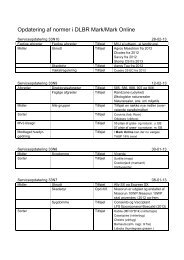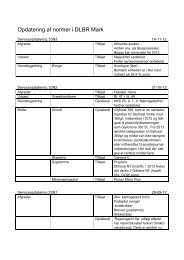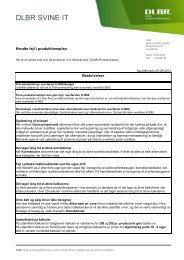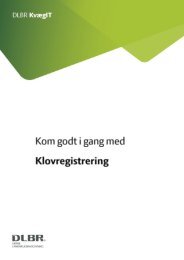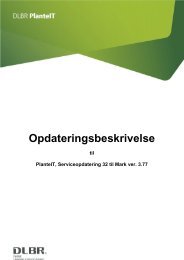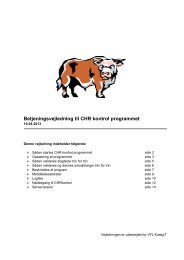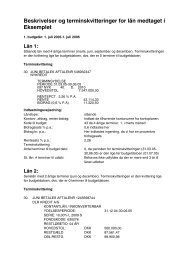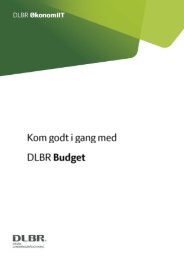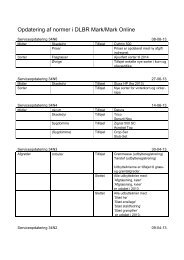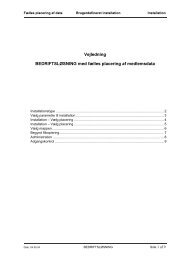2. Likviditets- og driftsbudget - DLBR IT
2. Likviditets- og driftsbudget - DLBR IT
2. Likviditets- og driftsbudget - DLBR IT
You also want an ePaper? Increase the reach of your titles
YUMPU automatically turns print PDFs into web optimized ePapers that Google loves.
<strong>Likviditets</strong>- <strong>og</strong><strong>driftsbudget</strong>SideIntroduktion til budget 2Skærmbilledets opbygning 41. Budgetoplysninger 7<strong>2.</strong> Indtastning likviditet 83. Kopiering status 114. Indtastning status 125. Efterpostering/ompostering 146. Skatteoplysninger 16
Introduktion til budgetIntroduktionBudgettet giver dig mulighed for at at analysere dine planerde kommende år udtrykt i kroner. <strong>Likviditets</strong>budgettetberegner din driftskredit på månedsbasis ud fra de ind- <strong>og</strong>udbetalinger du indtaster. Driftsbudgettet afslører den reelleøkonomiske udvikling.PlanBudget<strong>Likviditets</strong>kontrolKasse-RegistreringØkonomistyringMed budgetmodulet følger likviditetskontrol, som sammenholdtmed poster fra modulet Kasseregistrering giver digmulighed for analysering af budgetafvigelser.Næste år kan du kopiere sidste års kasseposter til budgettet,<strong>og</strong> tilpasse ud fra forventninger til dette år samt erfaringerne ilikviditetskontrollen.Ringen er sluttet i din økonomistyring.KususindholdOpgave 1-8Opgave 9-19Opgave 20-21Opgave 22-23Budgetkurset tager udgangspunkt i et budget som skal lavesfærdigt, <strong>og</strong> udskrives. Dette giver øvelsen i skærmbilleder,indtastning <strong>og</strong> udskrivning samt indtryk af de normalearbejdsprocedurer ved udarbejdelse af likviditets <strong>og</strong> <strong>driftsbudget</strong>.Herefter er der øvelser som viser, hvordan budgettet beregner(Moms, afgifter, driftskredit, renter, afskrivninger osv).Herefter afprøves likviditets kontrol - på skærm <strong>og</strong> udskrift.Opgave 22 omhandler intern omsætningOpgave 23 vedrørende I/S budgetter <strong>og</strong> de efterfølgende11.06 Anvendelse af <strong>DLBR</strong> Budget Budget Side 2
Introduktion til budgetopgaver er ekstra opgaver – for de som kan nå det, eller tilselvstudiumOpgave 24-23Produktionsbudget <strong>og</strong>lagerbudget(Ekstra-opgaver)Opgaverne 1-23 tager udgangspunkt i budgetter indtastet ilikviditets- <strong>og</strong> status budgetterne.Udgangspunktet for likviditesbudgettet kan <strong>og</strong>så væreproduktionsbudgetter. Produktionsbudgettet <strong>og</strong> Lagerbudgettetfuldt integreret med <strong>Likviditets</strong>- <strong>og</strong> <strong>driftsbudget</strong>tet.I nedenstående figur fremgår budgetteringsfaserne fraFagmodul til Driftsbudget <strong>og</strong> herfra til Bedriftsplan.Pilene i figuren viser, hvordan indtastninger i Produktionsbudget<strong>og</strong> Lagerbudget automatisk indgår i <strong>Likviditets</strong>- <strong>og</strong><strong>driftsbudget</strong>tet.Produktionsbudgetter kan overføres til kalkuler i Bedriftsplan.<strong>Likviditets</strong>budgettets omsætning efter dækningsbidrag kanoverføres til Bedriftsplans kapacitets- <strong>og</strong> likviditetsafsnit.I Bedriftsplan kan du lave grovpr<strong>og</strong>noser over flere år forresultatbudgettet.Opstillingen kan indeholde op til 4 års budgetter, som bl.a.laves ved fremskrivning til efterfølgende år.Dækningsbidraget beregnes ved indtastning af produktionsomfang,hvorefter dækningsbidrag beregnes ud fra pr<strong>og</strong>rammetsindbyggede kalkuler, eller kalkuler du selv har dannet fxved overførsel fra produktionsbudgetterne.Opgave 28 BudgetbemærkningerI likviditetsbudgettet kan der skrives budgetbemærkninger iWord eller Excel. Bemærkningerne kan tage udgangspunkt i11.06 Anvendelse af <strong>DLBR</strong> Budget Budget Side 3
Introduktion til budgeten skabelon der følger med pr<strong>og</strong>rammet.Du kan <strong>og</strong>så selv lave en skabelon, hvilket specielt er rettetmod centre, hvor alle arbejdspladser han tage udgangspunkt ien fælles skabelon.11.06 Anvendelse af <strong>DLBR</strong> Budget Budget Side 4
Skærmbilledets opbygningSkærmbilledetVenstre side af billedet<strong>Likviditets</strong>budgettets skærmbillede har to hovedbestanddele,hvor man indtaster i højre side, <strong>og</strong> i venstre side får vistbudgettet.Venstresiden viser hele budgettet - her kan der ikke indtastes.Træstrukturen betyder, at man kan folde ud <strong>og</strong> ind, alt efterhvad man vil se.Der er fem søjler i venstre side.1. søjle - Træstruktur 1. søjle er træstrukturen, som viser budgetlinierne. Dubestemmer selv hvor detaljeret du ønsker at se budgettet.Sammendragslinierne er farvede for at fremme læsbarheden.Grøn:Rød:Blå:Indtægter landbrugUdgifter landbrugAlle øvrige sammendragslinier.Kontoniveau, dvs. linier med mulighed for indtastning iskærmbilledets højreside, er sorte.0<strong>2.</strong>08 Anvendelse af <strong>DLBR</strong> Budget Budget Side 5
Skærmbilledets opbygningHer indtastes kontonr., fordelingskode, kvantum, pris, beløb.F4 (Vis muligheder) viser i likviditetsbudgettets kontofeltetejendomskontoplanen <strong>og</strong> i kodefelterne de mulige koder.I Int.Oms. kan markeres at kontoen er intern omsætning.MånedszonenUnder fordelingspanelet vises de enkelte måneder, her kan du<strong>og</strong>så indtaste kvantum, pris <strong>og</strong> beløb i de enkelte måneder.I sidste søjle Int.Oms. markeres om omsætningen i månedener intern omsætning. Omsætning afstemmes normalt modkassekreditten – intern omsætning skal du selv afstemme!Farver -højre sideBeløbene der indtastes i højre side er sorte. Hvis data kommerfra et produktionsbudget, har de to andre farver:BlåGrøndata kommer fra et produktionsbudgetdata kommer fra et produktionsbudget <strong>og</strong> der er retteti kvantum/beløb i likviditetsbudgettet.Hovedkvantum En konto kan indeholde kvantum 1 <strong>og</strong> kvantum <strong>2.</strong>For hver konto er den ene af disse udpeget som hovedkvantum.Fordelingspanelet anvender kun hovedkvantum.Månedszonen under fordelingspanelet anvender ligeledes kunhovedkvantum til beregning, men viser et evt. sekundærtkvantum.Skærmbillede opsætning For likviditetsbudgettet vil det oftest være relevant kun at visehovedkvantum. Prøv at vælge Alle søjler i boksen i højre sideaf værktøjslinien.Du kan i øvrigt indrette søjlerne i månedsbilledet efter behag.Forskellige opsætninger kan gemmes med et brugervalgt navnunder Opsætning - Gem som... <strong>og</strong> nemt hentes frem vedhjælp af højre boks i værktøjslinien.0<strong>2.</strong>08 Anvendelse af <strong>DLBR</strong> Budget Budget Side 7
1. BudgetoplysningerOpgavePå kursusejendommen 87405000 skal du nu arbejde viderepå et allerede startet budget for perioden:01.01.2003 - 31.1<strong>2.</strong>2003 – alternativ 0Vælg Budgettering, højreklik <strong>og</strong> vælg ovennævnte periode.Du skal starte med at indtaste Budgetoplysninger.BudgetoplysningerHøjreklik <strong>og</strong> vælg Budgetoplysninger. Indtast nedenståendeoplysninger.Tip - Maxsimum driftskredit:1. Indtast – 300.000 i Alle måneder <strong>og</strong> tabuler med Enterned til juni.<strong>2.</strong> Indtast – 400.000 <strong>og</strong> marker denne op så du kan kopiereden med Ctrl+C3. Kopier de –400.000 kr til de næste tre måneder ved atbruge Ctrl+V i disse.Beregningsprincipperne beskrives senere i kurset.0<strong>2.</strong>08 Anvendelse af <strong>DLBR</strong> Budget Budget Side 8
<strong>2.</strong> Indtastning likviditetOpgaveDu skal nu indtaste rettelser til likviditetsbudgettet. I forbindelsemed indtastningen skal du afprøve de forskellige koder derfindes til fordeling af beløb.Før du starter indtastningen skal du sikre dig at der står Viseralle i øverste højre hjørne, ellers vil du kun få vist de konti,hvorpå der allerede findes budgetposter.NavigeringDer er forskellige metoder til at flytte fra konto til konto.Prøv i feltet konto at taste 3004 00 <strong>og</strong> se, at markøren flyttersig til hvede-kontoen i træet. Hvis kontoen ikke findes påejendomskontoplanen bliver den automatisk oprettet. Bemærkder gives ingen advarsel om oprettelsen, kontoen oprettesmed de oplysninger der findes på lands-/kredsniveau.Taster du Ctrl+F8 hopper markøren videre til næste konto itræet <strong>og</strong> Ctrl+F7 vil gå tilbage til forrige konto.Du bruge piletasterne til at flytte markørenmed . Står markøreni venstre side af skærmbilledet, kan pil til højre/venstrehenholdsvis åbne <strong>og</strong> lukke sammendragslinier. Pil ned/op gårvidere til næste/forrige konto/sammendragslinie.Står markøren i højre side, kan du bevæge dig mellem alleåbne felter med pilene.F6, tabulator, numeriskEnterF6 springer mellem træet, kode <strong>og</strong> månedszonen. Shift F6springer i modsat rækkefølge.Tabulatortasten skifter mellem træet, fordelingspanelet,månedszonen, Beregn <strong>og</strong> de lodrette <strong>og</strong> vandrette faneblade.Numerisk Enter springer mellem træet <strong>og</strong> de enkelte felter ifordelingspanelet <strong>og</strong> månedszonen.IndtastByggen sælges i november månedKonto3000 10Kode11Kvantum55.000Pris0,80BeløbRet prisen på mælk til kr. 2,90 i alle måneder:Konto3300 00Kode96Kvantum Pris2,90Beløb11.06 Anvendelse af <strong>DLBR</strong> Budget Budget Side 9
<strong>2.</strong> Indtastning likviditetDer indkøbes 3.400 kg C-blanding hver måned á kr. 1,55Konto4401 10Kode98Kvantum-3.400Pris1,55BeløbTil diverse kraftfoder afsættes kr. 1<strong>2.</strong>000 jævnt fordelt over åretKontoDiverse, KraftfoderKode99Kvantum Pris Beløb-1<strong>2.</strong>000Suppler/ErstatI juli <strong>og</strong> oktober kvartal ansættes løs medhjælp, hertil afsætteskr. 5000 pr. måned.KontoKode Kvantum Pris BeløbDiverse, lønudgifter 83-15.000Ret E (erstat) før Kode til S (suppler), inden du indtasterDiverse, lønudgifter 84 -15.000Hvis ikke du får rettet E til S i boksen før Kode, vil det duindtaster i fordelingspanelet erstatte det tidligere indtastede.Momskode diverse linien Diverse, diverse udgifter har ingen momskode, ret momskodentil I - Moms af køb. Dette gør du ved at stå på linien <strong>og</strong>trykke Ctrl + R, herefter kommer du ind i Rediger momskode,ret her momskoden til I-moms af køb.B-skat Der skal betales 10 rater b-skat á kr. 1.200Konto Kode Kvantum Pris Beløb7204 00 70 -1<strong>2.</strong>000Ændre FortegnSalg af køer (konto 3321 00) er fejlagtigt blevet indtastet mednegativt beløb. Tast + i kode <strong>og</strong> tryk Enter, se at alle beløbenei månederne bliver positive. Tilsvarende vil - i kode gørebeløbene negative.Redigér konto Du skal nu indtaste brændstofudgift til bil 2 på konto 8310 01.Kontoen er ikke ejendomsoprettet. I konto taster du 8310 01 <strong>og</strong>trykker Enter. Kontoen bliver nu som tidligere nævnt automatiskoprettet med lands-/kredsniveau. På lands-/kredsniveau ermomskoden . Dette skal rettes til momskode <strong>2.</strong> TrykCtrl+R, nu kommer Redigér konto frem, <strong>og</strong> her retter dumomskoden til: I-Moms af køb.11.06 Anvendelse af <strong>DLBR</strong> Budget Budget Side 10
<strong>2.</strong> Indtastning likviditetÆndring af moms-kodePr<strong>og</strong>rammet fortæller nu, at denne ændring af momskoden vilmedføre genberegning af tidligere lagte budgetter. Du kan fåvist information om, hvilke budgetter der evt. bliver berørt.I kasseregistrering vil fremtidige posteringer på kontoen automatiskblive påsat momskode <strong>2.</strong>Redigér konto kan <strong>og</strong>så bruges til at oprette nye kontonumre,rette tekst osv.F4Tryk OK for at vende tilbage til budgettet. Indtast en udgift på6000 kr ligeligt fordelt på året, du kan få vist de forskelligekoder, hvis du trykker F4, når du står i feltet Kode.Prøv at finde den næste konto der skal arbejdes med vedopslag i kontoplanen - dvs tast F4 med markøren i kontofeltet,<strong>og</strong> find konto 7000 00 <strong>og</strong> tast Enter (Knækket pil).MånedszonenDu kan <strong>og</strong>så indtaste direkte i månedszonen. Du skal idecember måned rette udgiften på konto 7000 00 til kr. 8.000.Sæt markøren i feltet beløb i december <strong>og</strong> indtast den nyeværdi.Tilsvarende indtaster du på konto 7068 00 kr. <strong>2.</strong>000 til vedligeholdaf beboelse i maj.Kopiering i månedszonen For at lette indtastningen er der i likviditets- <strong>og</strong> produktionsbudgettetlavet flere kopieringsmuligheder – prøv dem:TastFunktion[ * ] Kopierer første felt oven over med indhold – dvs januarbeløb kopieres ved * i december hvis feb-nov er tomme.[-]+[ * ] Kopierer <strong>og</strong> vender fortegn.[Ctrl]+[ * ]Kopier både kvantum <strong>og</strong> beløb fra første felt oven overmed indhold.[Ctrl]+[ Alt] +[ C ]Kopierer hele kontoen – findes <strong>og</strong>så som menu underRediger – Kopier konto.[Ctrl]+[ Alt] +[V ]Indsæt hele kontoen – findes <strong>og</strong>så som menu underRediger – Indsæt konto. Du kan efterfølgende vendefortegn på hele kontoen ved at anvende "-" i kode.11.06 Anvendelse af <strong>DLBR</strong> Budget Budget Side 11
3. Kopiering statusOpgaveTræetNu skal Status tilrettes. Vælg Fanebladet Status.Træet har to afsnit, Status <strong>og</strong> Efterposteringer.Begynd med at åbne Status.Billedet er opbygget med sammendragslinier med underliggendekontonumre. Ligesom i likviditetsbudgettet skal markørenstå på en konto, for at der kan indtastes primo/ultimobeløb.Kopiering af statusDu skal nu kopiere statusposterne fra Status i sidste årsbudget.Under lokalmenuer (højre muse klik) vælger du Kopierultimo til primo – <strong>og</strong> placerer markeringerne som vist.Sæt markering som vist <strong>og</strong> vælg OK - nu kopieres statustal per31.1<strong>2.</strong>2002 fra budget-status til budget status per 01.01.2003.(Anvendes typisk hvis du skal lave flere års sammenhængendebudgetter)Har man en periodeopgørelse for sidste år ville det være etbedre udgangspunkt end et gammelt budget.Sammenhæng status <strong>og</strong>likviditetUdover at status kopieres over, får denne kopiering indflydelsetre steder i likviditetsbudgettet.Driftskredittens primosaldo rettes til den overførte <strong>og</strong> momstilsvarprimo bliver automatisk ført som betalt i februar måned.Disse to ændringer bevirker naturligvis at rente driftskredit<strong>og</strong>så ændres.0<strong>2.</strong>08 Anvendelse af <strong>DLBR</strong> Budget Budget Side 12
4. Indtastning statusIndtast besætning <strong>og</strong>beholdningKontotekst m.m.Ultimo er beregnet ud fra primo reguleret for årets omsætning.Undtaget herfra er besætning <strong>og</strong> beholdning. Du skal nuindtaste den forventede besætning <strong>og</strong> beholdning ultimo.Det kan ofte være svært at få plads til hele kontoteksten ivenstre side af skærmbilledet, hvis man samtidig skal kunne seindtastningsbilledet i højre side.(eksempel fra andet budget)Under indtastningsbilledet i højre side, vises hele kontoteksten,når du har udpeget kontoen i træet.Skærmbilledets opsætningKopier besætning primotil ultimoOvenstående skærmbillede anvender 800 gange 600 pixel.Hvis der anvendes 1024 gange 768 pixel vil man kunne selangt flere konti <strong>og</strong> mere af kontoteksterne, men naturligvismed mindre skriftstørrelse.Kvægbesætningen forventes at være lig primo, så du skal tastesamme antal <strong>og</strong> enhedspris ultimo.Dette gøres nemmest ved en kopiering. Placer markøren påsammendragslinien Kvæg – vælg menuen Rediger – Kopierudvalgte primo til ultimo (Besætn. <strong>og</strong> beh.).Alle konti under Kvæg er nu kopieres primo til ultimo.Kopieringsfunktionen må kun anvendes på besætning <strong>og</strong>beholdninger (placer aldrig markør på sammendrag derindeholder andre konti når der kopieres).0<strong>2.</strong>08 Anvendelse af <strong>DLBR</strong> Budget Budget Side 13
4. Indtastning statusIndtast beholdningerDerudover skal følgende tilrettes følgende beholdninger:Art4400 00 FoderkornPrimo8.400BeløbUltimo10.0001630 00 Jordbeh. udsæd1631 00Jordbeh. gødning1632 00 Jordbeh. planteværn10.00010.0009.00011.00010.0009.000Placer markøren i ultimo linien <strong>og</strong> brug * (dubtast) til at kopiereprimo til ultimo, hvor dette er relevant.Brug Ctrl+F8 til at springe videre til næste konto, når du tasterind.Egen avl <strong>og</strong> andre beholdninger - sæt ultimo = primo.Bemærk at når der kun beregnes realforskydning - <strong>og</strong> aldrigkonjunktur. Hele forskydningen indgår i resultatet!11.06 Anvendelse af <strong>DLBR</strong> Budget Budget Side 14
5. Efterpostering/omposteringOpgaveEfterposteringDu skal nu efterpostere privat andel af el <strong>og</strong> lave en omposteringi likviditetsbudgettet.Under Status kan du indtaste efterpostering af private andele<strong>og</strong> egne produkter.Åbn sammendragslinien EFTERPOSTERING. Du skal stå iViser alle.Da der ikke er ejendomsoprettet STEF-koblinger til privateandele, vises der ingen konti under denne linie.Tilføj STEF-koblingIndtastGå til Tabeller <strong>og</strong> STEF-kobl, stå i Viser alle <strong>og</strong> åbn EFTER-POSTERING, find Andel elektricitet under Private andele,højreklik <strong>og</strong> vælg Tilføj eller brug Ctrl+E. Gå tilbage til Budgettering.Indtast nu privat andel af el. Der skal indtastes 4000 kwh til4000 kr. Bemærk at beløbet automatisk tilføjes i linie to medmodsat fortegn. Du kan ikke taste i linie 2, men står du pålinien, kan du nedenunder feltet se hvilken konto beløbetoverføres til.Momskoden påsættes udfra kontoens momsforvalg.Indtastninger vises kun i Driftsbudgettet. Momstilsvaret ultimovil korrigeres, hvis efterposteringerne indeholder moms.OmposteringYdelser på studielånet indeholder renter. Beløbet budgetterestil at udgøre 500 kr.I kasseregistrering vil beløbet blive omposteret ved årets sidstemåned fra konto 2749 01 til 5625 00. Den tilsvarende postlaves i likviditetsbudgettet.I december indtaster du følgende:Konto 5625 00 - 500 kr.Konto 2749 01 + 500 kr.Efterposteringer kan <strong>og</strong>så laves med brug af funktionaliteten iintern omsætning – dette vises i opgaven vedrørende internomsætning.0<strong>2.</strong>08 Anvendelse af <strong>DLBR</strong> Budget Budget Side 15
5. Efterpostering/omposteringTilgodehavende/ gældEt andet eksempel som fungerer på samme måde er tilgodehavendepå leverede grise i december, du først modtagerbetaling for næste år.(+) Leverede grise indsættes på konto 3461 00 Slagtesvin såde indgår i <strong>driftsbudget</strong>tet <strong>og</strong>(-) modposteres på fx 2191 00 Fordringer <strong>2.</strong> Herved får duopsamlet et tilgodehavende i status, Tilgodehavender.Ønsker du ikke at de to posteringer skal vises i likviditetsbudgettet<strong>og</strong> likviditetskontrollen markeres de som intern omsætning.– se opgaven vedrørende intern omsætning.Vær opmærksom på at der ikke beregnes moms automatisk afintern omsætning – den skal manuelt konteres,Når beløbet udbetales næste år skal der posteres modsat.Har du gældsposter som du gerne vil have med i <strong>driftsbudget</strong>tetanvendes tilsvarende metode, minus på udgiftskontoen <strong>og</strong>plus på statuskontoen. Indtastningen har ingen likviditetsmæssigvirkning.Gæld/tilgodehavende ultimo i status reguleres automatisk afomposteringerne.Udbetaling/betaling af primotilgodehavende/-gæld budgetterespå den anvendte statuskonto i likviditetsbudgettet.11.06 Anvendelse af <strong>DLBR</strong> Budget Budget Side 16
6. SkatteoplysningerOpgaveSkatteoplysningerNu mangler du kun at tilrette skatteoplysninger, så er du klar tilat udskrive Driftsbudgettet.Vælg Funktioner <strong>og</strong> Skatteberegning (opslag kan foretagesbåde i likviditetsbudget <strong>og</strong> i status).Fjernes markeringen nederst i venstre hjørne ud for Beregnskat vil der ingen skattebeløb findes i <strong>driftsbudget</strong>tets disponeringaf årets resultat - der skal være markeret for beregningaf skat!(I tidligere pr<strong>og</strong>ramversioner vistes den betalte skat når derikke var en beregnet skat)Ret skatteprocent til 44% <strong>og</strong> hver af de to fradrag til 34.000 Kr.,hvis du ønsker at se hvad denne ændring betyder for denberegnede skat, skal du trykke på Beregn.Skatten bliver automatisk beregnet inden udskrift.0<strong>2.</strong>08 Anvendelse af <strong>DLBR</strong> Budget Budget Side 17